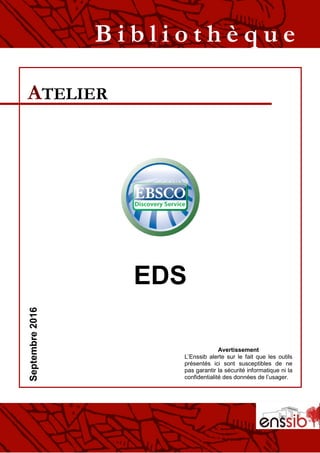
Atelier EDS - outil découverte
- 1. EDS ATELIER B i b l i o t h è q u eSeptembre2016 Avertissement L’Enssib alerte sur le fait que les outils présentés ici sont susceptibles de ne pas garantir la sécurité informatique ni la confidentialité des données de l’usager.
- 2. EBSCO DISCOVERY SERVICE (EDS) EDS est un outil découverte qui propose un point d’accès unique à une grande partie des ressources documentaires de l’Enssib, y compris les ressources en texte intégral. A partir de l’interface EDS, vous pouvez chercher en même temps : • dans le catalogue de la bibliothèque, • dans des bases de données et des périodiques électroniques auxquels la bibliothèque est abonnée, • dans la bibliothèque numérique de l’Enssib. REMARQUE 1 : ACCES AU TEXTE INTEGRAL L’accès au texte intégral n’est pas systématique. Il est contraint par les droits alloués à chaque contenu par l’éditeur. Les droits diffèrent selon le titre du périodique et les articles. Il dépend aussi du périmètre de l’abonnement de la bibliothèque (bouquet). REMARQUE 2 : LA RECHERCHE PAR RESERVOIR La recherche par réservoir reste possible à partir du site de l’Enssib, page Offre documentaire de la bibliothèque (http://www.enssib.fr/la-bibliotheque/offre-documentaire) : • Recherche dans le site de l’Enssib (rubriques formation, Questions ? réponses !, le Dictionnaire, les pôles thématiques, l’annuaire etc.), • Recherche dans le catalogue de la bibliothèque uniquement, • Recherche dans la bibliothèque numérique uniquement, • Recherche dans les bases de données de la bibliothèque uniquement, • Recherche dans les périodiques électroniques de la bibliothèque uniquement (Full Text Finder remplace A to Z). ACCES ET IDENTIFICATION L’identification est obligatoire pour accéder, lorsqu’il est disponible, au texte intégral des ressources. Utilisez vos identifiants habituels (CAS/intranet/Windows/compte lecteur bibliothèque). Sans identification, vous n’accéderez qu’aux références bibliographiques. L’accès à EDS se fait par la page d’accueil du site de l’Enssib. : Un accès est aussi ouvert depuis la rubrique Bibliothèque du site, page Offre documentaire (http://www.enssib.fr/la-bibliotheque/offre-documentaire). CREER UN COMPTE EDS propose à chaque utilisateur de se créer un compte personnel. Ce compte sert uniquement à EDS. Il n’est ni lié au compte lecteur du catalogue Koha de la bibliothèque, ni à celui du site de l’Enssib. Ce compte ne dispense pas non plus de s’identifier avec ses identifiants habituels (CAS/intranet/Windows).
- 3. Le compte EDS, Mon EDS, donne l’accès à des outils et fonctionnalités comme la sauvegarde de références (panier) ou l’annotation. Un dossier est disponible sans compte personnel, mais son contenu n’est conservé que le temps d’une session de travail dans EDS. Cliquez dans la barre de menu supérieure à droite sur Mon EDS : Cliquez ensuite sur Créer un compte. Remplissez le formulaire affiché. Pensez à utiliser minuscules, majuscules, ponctuation et chiffres dans votre mot de passe. Sauvegardez les modifications : vous êtes connecté ! Lors de vos prochaines visites, cliquez sur Mon EDS puis sur Login pour vous identifier et retrouver vos données personnelles. CHERCHER EDS cherche sur le singulier et le pluriel automatiquement. Bibliothécaire bibliothécaire et bibliothécaires Library library et libraries Attention : travail travail ; travaux travaux FENETRE DE RECHERCHE SIMPLE DU SITE DE L’ENSSIB
- 4. RECHERCHE SIMPLE Il est possible de restreindre la portée de la recherche sur le champ « Titre » ou sur le champ « Auteur » et d’entrer une requête avec les opérateurs booléens. Des options de recherches avancées sont disponibles en cliquant sur le lien Options de recherche. RECHERCHE AVANCEE La recherche avancée permet de combiner des champs grâce aux opérateurs booléens (ET/AND, OU/OR et SAUF/NOT). Il est possible de rédiger une équation de recherche en utilisant les codes de champs : TX Tous les champs / partout AU Auteur TI Titre SU Sujet SO Source (Titre du périodique, nom de la base de données) AB Résumé IB ISBN IS ISSN Toutes les options et filtres par défaut peuvent être décochés et modifiés.
- 5. HISTORIQUE DE RECHERCHE Cochez les requêtes souhaitées puis cliquez sur l’opérateur AND ou OR. Pour afficher le nouveau résultat, cliquez sur le lien Afficher les résultats. LA LISTE DES RESULTATS Vous pouvez personnaliser l’affichage des résultats (Option de la page) et l’ordre d’affichage des résultats (par pertinence par défaut) EXEMPLES D’AFFICHAGE DE NOTICES Documents de la bibliothèque de l’Enssib : 1. E-book : le texte intégral de l’e-book est accessible aux usagers de l’Enssib. Il faut être identifié (CAS) dans EDS pour lire le document. Cet e-book est téléchargeable (« empruntable »). 2. Ce livre est disponible et peut être emprunté à la bibliothèque puisqu’aucune date de retour n’est notée. Pour connaitre la disponibilité et la localisation de 11 autres exemplaires, cliquez sur le lien En afficher plus. Pour chaque document, un lien vers la notice du catalogue est proposé. Dans le catalogue vous pouvez gérer vos emprunts et réserver des documents. Pour trouver un document en rayon, relevez la localisation ET la cote.
- 6. Document de la bibliothèque numérique de l’Enssib : Le lien permet d’accéder directement au texte intégral Document d’une base de données : Ce document est issu de la base de données Openedition. Pour trouver le lien vers la ressource, cliquez sur le bouton de détail de la notice. Un article : Cet article est publié dans la revue Esprit. Il est proposé par la base de données Cairn. Le lien Accéder au texte intégral sur Cairn est trompeur. En effet selon les modalités de l’abonnement de la bibliothèque et les autorisations accordées par l’éditeur de l’article, le texte intégral n’est pas forcément accessible. C’est le cas pour cet article où seul le résumé est disponible. NB : l’intitulé de l’icône est « Revue universitaire », mais les documents référencés sont bien des articles. En revanche, le texte intégral du document suivant, chapitre d’un ouvrage, est accessible en suivant le lien Accéder au texte intégral sur Cairn car la bibliothèque a acquis cet e-book.
- 7. Un titre de périodique 1. Cette référence apparait dans le catalogue mais ce n’est qu’une référence bibliographique, sans exemplaires, sans texte intégral. Le lien aboutit à l’accueil du catalogue. 2. A cette référence sont rattachés des exemplaires imprimés mais aussi des liens vers des articles en ligne. Le lien vers le catalogue aboutit à la notice de la revue et donne accès aux exemplaires et à l’état de collection. INDICATEURS D’IMPACT Cette mention indique que des indicateurs d’impact sont liés au document. Ces indicateurs tiennent compte des différentes versions d’un même article et des différents entrepôts dans lesquels il est disponible. ACCES AU TEXTE INTEGRAL Impossible d’accéder au texte intégral Si vous êtes connecté en tant qu’invité vous obtiendrez le message suivant quand vous cliquerez sur les liens d’accès au texte intégral : Si vous n’appartenez pas à la communauté de l’Enssib (être inscrit à la bibliothèque ne suffit pas toujours selon les éditeurs), votre identification ne permettra pas l’accès au texte intégral. Le texte intégral ne sera accessible pour vous qu’en vous connectant depuis la bibliothèque. Texte intégral introuvable En principe, le contenu s’affiche directement dans une autre fenêtre une fois le lien Accés au texte intégral/Online Access cliqué. Parfois il faut ruser un peu. Exemple de la base de données Taylor & Francis : 1. Cliquez sur le lien dans la liste de résultat
- 8. 2. Puis cliquez sur l’icône PDF pour accéder au texte intégral : AFFINER LA RECHERCHE De nombreuses facettes sont disponibles sur la page des résultats pour une restriction de la recherche a posteriori. Le premier bloc de facettes récapitule les filtres actifs pour votre recherche. Cliquez sur les croix pour les supprimer. Le deuxième bloc propose des limitations supplémentaires qu’il faut cocher pour les activer. Par défaut, le filtre « Date de publication » indique la période couverte par les résultats de la recherche en cours (référence la plus ancienne et la plus récente). Cliquez sur le lien En afficher plus pour obtenir d’autres limiteurs (ceux des options de la recherche avancée).
- 9. Le troisième bloc propose diverses facettes qui s’ouvent en cliquant sur le et se ferment avec le . Une facette supplémentaire est en cours de fabrication. Elle portera sur les localisations des documents à la bibliothèque (pôle Les bibliothèque, Fonds Découverte, travaux universitaires etc.) ELARGIR SA RECHERCHE VERS L’EXTERIEUR : LES WIDGETS Des fenêtres permettent, sans quitter EDS, d’aller chercher dans d’autres réservoirs des références répondant à la requête que vous avez entrée dans EDS. Gallica Bibliothèque numérique de la BnF (documents numérisés). HAL Archive ouverte pluridisciplinaire destinée au dépôt et à la diffusion d'articles scientifiques de niveau recherche, publiés ou non, et de thèses, émanant des établissements d'enseignement et de recherche français ou étrangers, des laboratoires publics ou privés. Mir@bel Liens vers le texte intégral en ligne, les sommaires, les résumés ou l'indexation des articles de 3500 revues en sciences humaines. Le titre du périodique est la clé d’entrée Sign@l Liens vers le texte intégral en ligne de 78000 articles et 12000 sommaires de revues en sciences humaines. L’article est la clé d’entrée. Sudoc Le catalogue du Système Universitaire de Documentation est le catalogue collectif français réalisé par les bibliothèques et centres de documentation de l'enseignement supérieur et de la recherche.10 millions de notices localisées en France. Utile pour le PEB. Thèses.fr Le moteur de recherche des thèses de doctorat françaises est un point d’entrée unique pour toutes les thèses de doctorat en cours de préparation en France, toutes les thèses de doctorat soutenues en France, quel que soit le support matériel de la thèse (document papier, numérique, édition commerciale…) et l’ensemble des personnes et organismes en lien avec ces thèses.
- 10. OUTILS & FONCTIONNALITES LISTE DES RESULTATS A partir de la liste de résultats, vous pouvez : • Créer une alerte pour obtenir les nouvelles références correspondantes à votre recherche (bouton rouge ou bouton Partager), • Enregistrer les résultats dans votre dossier (bouton Partager), • Enregistrer la recherche dans votre dossier (bouton Partager), • Créer un flux RSS de la recherche (bouton Partager), • Copier le lien permanent de la recherche (bouton Partager), • Partager la recherche via des réseaux sociaux (bouton Partager). Pour chaque résultat affiché (la première option n’est pas toujours disponible) : 1 = notice détaillée affichée dans une fenêtre pop up. 2 = enregistrement dans le dossier (temporaire si vous n’êtes pas identifié) de cette seule référence. NOTICE DE LA REFERENCE
- 11. 1 = notice détaillée enregistrée dans votre dossier. 2 = impression de la référence (le droit d’imprimer peut être restreint par l’éditeur). 3 = envoi par courriel de la référence. 4 = Sauvegarde de la référence dans le dossier et ou sur ordinateur/clé USB en utilisant la commande Fichier/Enregistrer sous : 5 = Citation de la référence bibliographique. Copiez (-collez) la référence dans le format que vous préférez. 6 = Export de la citation bibliographique dans un logiciel de gestion bibliographique.
- 12. 7 = Annotation de la référence bibliographique et sauvegarde de la note dans le dossier. Possibilité d’imprimer la note. 8 = Obtenir le permalien de la référence qui permet d’ouvrir la notice bibliographique à tout moment. 9 = Partager la référence bibliographique via les réseaux sociaux (dont Twitter et Facebook). MON DOSSIER Cliquez sur Vous trouvez dans votre dossier personnel : • Les références sélectionnées classées par type de document, • Les liens vers vos recherches sauvegardées, • Vos alertes, • Vos sous-dossiers que vous pouvez partager par courriel, • Les sous-dossiers qu’un autre utilisateur d’EDS vous a envoyés. Vous pouvez : • Classer, copier et déplacer vos références dans des sous-dossiers, • Imprimer la liste de vos références, • Partager par courriel vos références, • Sauvegarder sur ordinateur/clé USB vos références, • Exporter vos références dans un logiciel de gestion bibliographique. Pour retourner au résultat de la recherche ou effectuer une nouvelle recherche dans EDS, cliquez sur Retour :
- 13. BIBLIOGRAPHIE METHODE DU COPIER-COLLER Utilisez la fonctionnalité Citer située au niveau de la notice bibliographique de la référence. Choisissez le format de citation que vous préférez et copiez la citation. Collez la citation sur un document texte. METHODE D’EXPORT VERS UN LOGICIEL DE GESTION BIBLIOGRAPHIQUE Sélectionnez dans la liste de résultats toutes les références voulues. Enregistrez-les dans votre dossier ou sous-dossier. Ouvrez votre dossier ou sous-dossier. Utilisez la fonctionnalité Exporter et choisissez le logiciel de gestion de références bibliographiques pour lequel vous avez un compte. Effectuez la bibliographie à partir du logiciel choisi. METHODE PAR SAUVEGARDE Sélectionnez dans la liste de résultats toutes les références voulues. Enregistrez-les dans votre dossier ou sous-dossier. Ouvrez votre dossier ou sous-dossier. Utilisez la fonctionnalité Sauvegarder . Choisissez les informations que vous voulez voir affichées (format de champ standard) et le format de citation bibliographique : Vous pouvez copier-coller la bibliographie obtenue et/ou l’enregistrer sur votre ordinateur/clé USB. BASE DE DONNEES NON REFERENCEES DANS EDS ET OU NE PERMETTANT PAS L’ACCES AU TEXTE INTEGRAL (ACCES INDIVIDUEL) : • Cairn • Collins Lexibase • Early English Books Online (EEBO) • Eighteenth century Collection Online (ECCO) • Grand Corpus des dictionnaires de langues françaises • Petit Robert • Scholarvox • Science Direct • Scopus TUTORIELS EN FRANÇAIS UTILISER MON DOSSIER EDS : http://support.epnet.com/training/lang/fr/docs/fr_ehost_tutorial_my_ehost.ppt VUE D’ENSEMBLE D’EDS : http://support.epnet.com/training/lang/fr/docs/fr_eds_tutorial.ppt
